Cài Đặt Phần Mềm Máy Tính Online – Cài Win online Từ Xa
Cài Lại Win Bản Quyền Cho Laptop
Tóm tắt
Bài viết hướng dẫn chi tiết cách cài lại Windows bản quyền cho laptop, giúp người dùng khắc phục các sự cố hệ thống, nâng cấp hệ điều hành hoặc cài đặt mới khi cần thiết.
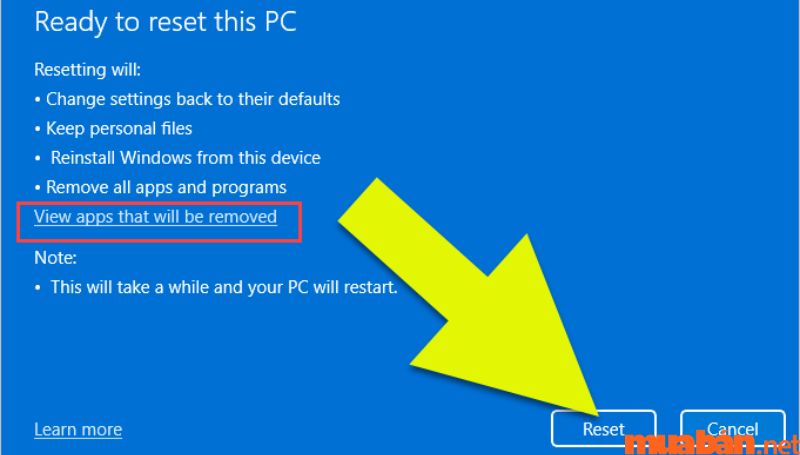
Giới thiệu
Cài lại Windows bản quyền cho laptop là một tác vụ quan trọng giúp khắc phục các sự cố hệ thống, nâng cấp hệ điều hành hoặc cài đặt mới khi cần thiết. Tuy nhiên, quá trình này có thể gặp nhiều khó khăn nếu người dùng không có kiến thức và kinh nghiệm. Bài viết này sẽ hướng dẫn đầy đủ cách cài lại Windows bản quyền cho laptop, giúp bạn thực hiện thành công và nhanh chóng.
FAQ
1. Khi nào cần cài lại Windows bản quyền cho laptop?
- Khi hệ thống gặp sự cố nghiêm trọng ảnh hưởng đến hiệu suất và hoạt động.
- Khi cần nâng cấp lên phiên bản Windows mới hơn để có các tính năng và cải tiến mới.
- Khi cần cài đặt lại hệ điều hành từ đầu sau khi thay ổ cứng hoặc sửa chữa phần cứng lớn.
2. Cài lại Windows bản quyền có mất dữ liệu không?
- Có, cài lại Windows sẽ xóa tất cả dữ liệu trên ổ cứng nơi cài đặt hệ điều hành. Do đó, bạn cần sao lưu dữ liệu quan trọng trước khi tiến hành cài đặt.
3. Cần chuẩn bị những gì trước khi cài lại Windows bản quyền?
- Đĩa cài đặt Windows bản quyền hoặc USB boot.
- Mã sản phẩm Windows.
- Ổ cứng ngoài hoặc dịch vụ lưu trữ đám mây để sao lưu dữ liệu.
Top 5 bước cài lại Windows bản quyền
Tạo USB boot
- Tải xuống công cụ tạo USB boot từ trang web của Microsoft.
- Chọn tệp ISO Windows đã tải xuống và tạo USB boot.
- Đảm bảo USB có dung lượng tối thiểu 8GB.
Sao lưu dữ liệu
- Sao chép tất cả dữ liệu quan trọng từ ổ đĩa C sang ổ cứng ngoài hoặc dịch vụ lưu trữ đám mây.
- Tạo hình ảnh hệ thống để có bản sao lưu toàn bộ hệ thống, bao gồm cả cài đặt và dữ liệu.
Thay đổi thứ tự khởi động
- Khởi động lại laptop và vào BIOS (thường bằng cách nhấn F2 hoặc Del).
- Tìm mục Boot Order và đặt USB boot ở vị trí đầu tiên.
Cài đặt Windows
- Khởi động lại laptop từ USB boot.
- Làm theo hướng dẫn trên màn hình để cài đặt Windows.
- Nhập mã sản phẩm khi được yêu cầu để kích hoạt Windows bản quyền.
Cài đặt trình điều khiển
- Sau khi cài đặt Windows, cần cài đặt trình điều khiển cho các thành phần phần cứng trên laptop, chẳng hạn như card đồ họa, card mạng và âm thanh.
- Truy cập trang web của nhà sản xuất laptop để tải xuống trình điều khiển mới nhất.
Kết luận
Cài lại Windows bản quyền cho laptop là một quá trình tương đối đơn giản nếu làm theo các hướng dẫn trên. Bằng cách thực hiện cẩn thận từng bước, bạn có thể khắc phục các sự cố hệ thống, nâng cấp hệ điều hành hoặc cài đặt lại Windows từ đầu một cách thành công. Hãy đảm bảo sao lưu dữ liệu quan trọng trước khi tiến hành cài đặt và chuẩn bị đúng cách để đảm bảo quá trình diễn ra suôn sẻ.
Thẻ từ khóa
- Cài lại Windows bản quyền
- Cài lại Windows cho laptop
- Cài Windows bản quyền
- Hướng dẫn cài lại Windows
- Cài đặt lại hệ điều hành

